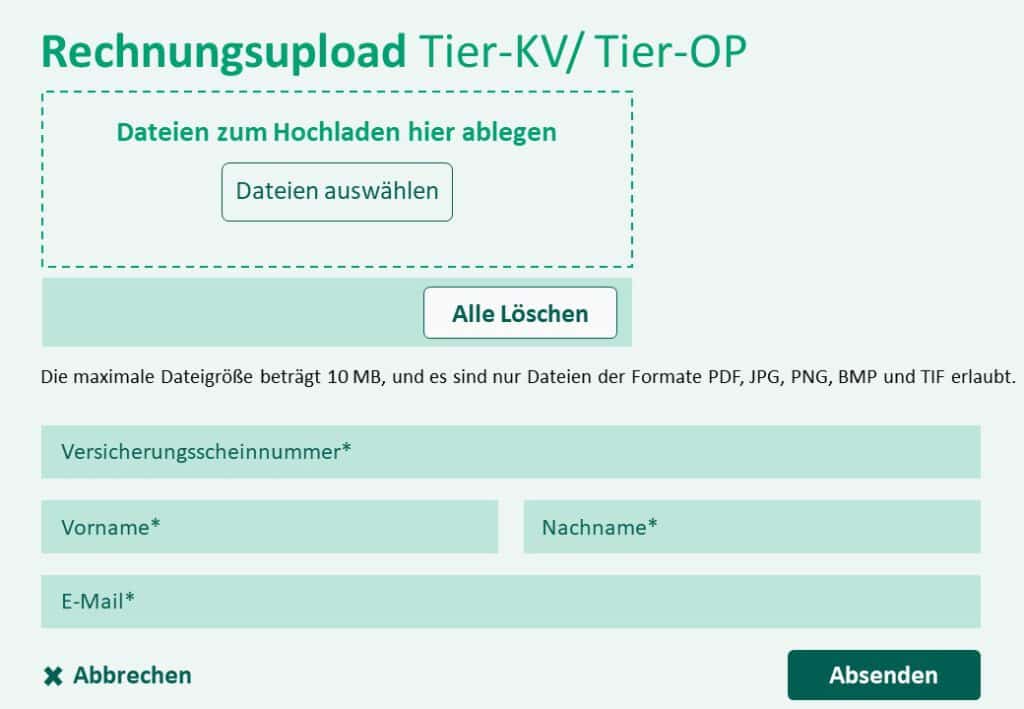Service & Rechnungen
Kurz & knapp alles auf einen Blick zum Einreichen von Tierarztrechnungen.
- Einreichen der Rechnungen per ServiceApp
- Rechnungsupload per Link

Service & Rechnungen
Kurz & knapp alles auf einen Blick zum Einreichen von Tierarztrechnungen
- Einreichen der Rechnung per ServiceApp
- Rechnungsupload per Link
Rechnungen einreichen
In der Hunde-KV müssen die Rechnungen unverzüglich innerhalb von 3 Monaten nach Rechnungsstellung eingereicht werden.
Neue ServiceApp
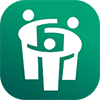
Unsere neue ServiceApp bietet viele neue überarbeitete Funktionen und ist auch für alle Kunden der Tier-Krankenversicherung und Tier-OP Versicherung nutzbar (z.B. Einreichen von Tierarztrechnungen).
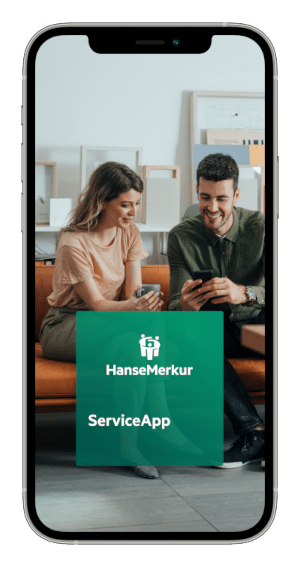
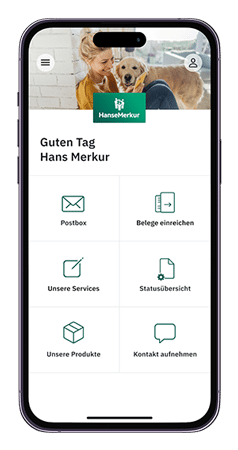
Überzeuge Dich selbst und lade Dir die ServiceApp im iTunes AppStore oder im Google Play herunter.
Funktionen
- Alle wichtigen Funktionen der App findest Du auf der übersichtlichen Startseite. Im Seitenmenü findest Du weitere Features.
- Deine Anliegen kannst Du mit geringem Aufwand über die App erledigen. Hier wird Dir der passende Service für Deinen Versicherungsschutz angezeigt.
- Erledige Deine Anliegen unkompliziert & ohne viel Aufwand über die App
- Kontaktdaten ändern
- Bankdaten ändern
- Vollmacht erteilen
- Finanzamtsbescheinigung anfordern
- Kontakt aufnehmen
- Nachtrag Versicherungsschein anfordern
- Die neuen Vorgaben des BSI (Bundesamt für Sicherheit in der Informationstechnik) für mobile Anwendungen sind umgesetzt
- Logout Funktion im „Profil“ der App
- Passwort muss verpflichtend hinterlegt werden (FaceID oder TouchID)
- Zwei-Faktor-Authentifizierung, bei Nutzung der App muss immer eine PIN eingegeben werden
- Im „Profil“ Bereich der App siehst Du alle Geräte, auf denen Du die ServiceApp registriert hat. Hier kannst Du auch Geräte wieder löschen.
- Du kannst die Belege gleich einreichen oder
- Du kannst die Belege erfassen und „sammeln“, um sie dann zu Ihrem Wunschzeitpunkt einzeln oder „gesammelt“ einzureichen
Du erhältst Leistungsschreiben oder vertragsrelevante Dokumente digital in Deine Post-Box.
Die App kannst Du auf mehreren Geräten gleichzeitig nutzen. Die zu Deinem Account empfangenen Dokumente in der Postbox sowie alle über die App eingereichten Belege werden synchron auf allen Geräten angezeigt.
Auf der Startseite der App oben rechts im „Profil“ kannst Du unter dem Punkt „Nutzerkonto“ Deinen Account löschen („Nutzerkonto löschen“).
Nutzer-Account
Registrierung - ServiceApp
Wie kannst Du Dich für die ServiceApp registrieren?
Nachdem Du Dir die ServiceApp heruntergeladen hast, kannst Du Dich für den Nutzer-Account registrieren.
- Auf der Maske „Willkommen“: Bestätige den weiß unterlegten Button „Registrieren“
- Benutzername / Passwort: Nutze Deine E-Mail Adresse als Benutzernamen und vergebe ein Passwort
- Bestätigungscode: Du erhältst einen Bestätigungscode per Mail von der HanseMerkur. Gib den Bestätigungscode in der App ein.
- Erfasse Deinen Namen, Dein Geburtsdatum und Deine Versicherungsscheinnummer.
- PIN: Durch die Eingabe Deiner Daten forderst Du die notwendige PIN an, die Du für die Registrierung in der ServiceApp benötigst. Die PIN wird Dir im Verwendungsszweck einer Überweisung von 1 Cent auf Dein Bankkonto überwiesen.Im Verwendungszweck der Überweisung steht folgendes:
„ServiceApp-PIN: xxxx
gueltig bis DD.MM.YYYY
für Referenz-Nr: TBRxxxxxxx“ - PIN erhalten: Gib die PIN in die App ein, die PIN ist 28 Tage gültig. Ohne Eingabe der PIN sind alle Funktionen der App aus Datenschutzgründen gesperrt.
- PIN eingegeben: Nun kannst Du alle relevanten Funktionen zum Versicherungsvertrag nutzen.
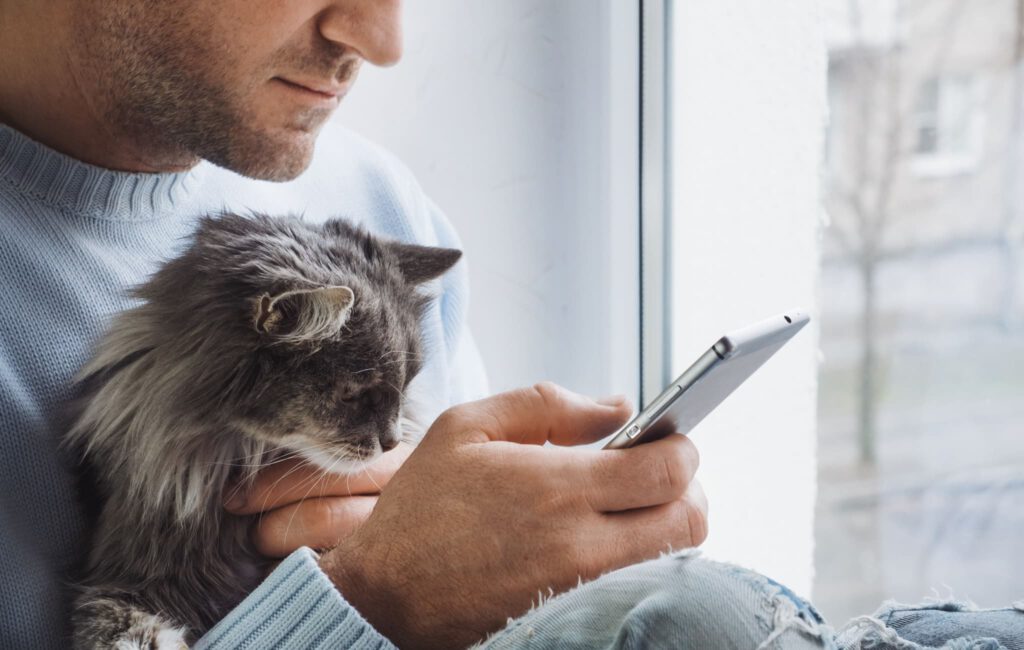
Rechnungsupload
Alternativ zur ServiceApp kannst Du auch unseren Rechnungsupload nutzen.
Folgende Angaben sind nur notwendig:
- Dein Name & Vorname
- Deine Versicherungsscheinnummer
Die Rechnungen Deines Tierarztes kannst Du dann unkompliziert hochladen. Die Rechnungen werden maschinell verarbeitet. Deshalb beachte bitte:
- Die Rechnungen ohne Kassenzettel oder Quittungsbeleg hochladen
- Bitte prüfe vorher die Rechnung auf Vollständigkeit & Lesbarkeit
- Je versichertem Tier muss die jeweilige Rechnung unter Angabe der Versicherungsscheinnummer eingereicht werden
Informationen
FAQ - zur ServiceApp
Du kannst Dir die ServiceApp im App Store oder im Google play Store herunterladen.
Alle Versicherten, die eine Tier-OP Versicherung oder eine Tier-Krankenversicherung bei der HanseMerkur abgeschlossen haben, können diese App nutzen. Ausschließlich der Versicherungsnehmer kann sich in der ServiceApp registrieren.
Für andere Versicherungen, wie z.B. die Hundehaftpflicht ist die App leider nicht nutzbar.
Für Apple benötigst Du mindestens iOS 15 und für Android mindestens Version 12.
- Auf der Maske „Willkommen“: Bestätige den weiß unterlegen Button „Registrieren“
- Benutzername / Passwort: Nutze Deine E-Mail Adresse als Benutzername und vergebe ein Passwort
- Bestätigungscode: Du erhältst einen Bestätigungscode per Mail von der HanseMerkur. Gib den Bestätigungscode in der App ein.
- Erfasse Deinen Namen, Dein Geburtsdatum und Deine Versicherungsscheinnummer.
- PIN: Durch die Eingabe Deiner Daten forderst Du die notwendige PIN an, die Du für die Registrierung in der ServiceApp benötigst. Die PIN wird Dir im Verwendungsszweck einer Überweisung von 1 Cent auf Dein Bankkonto überwiesen.Im Verwendungszweck der Überweisung steht folgendes:
„ServiceApp-PIN: xxxx
gueltig bis DD.MM.YYYY
fuer Referenz-Nr: TBRxxxxxxx“ - PIN erhalten: Gib die PIN in die App ein, die PIN ist 28 Tage gültig. Ohne Eingabe der PIN sind alle Funktionen der App aus Datenschutzgründen gesperrt.
- PIN eingegeben: Nun kannst Du alle relevanten Funktionen zum Versicherungvertrag nutzen.
Ja, derzeit gibt es keine Einschränkungen für bestimmte Länder.
Ja, das ist möglich. Dazu meldest Du Dich auf Deinem neuen Gerät mit Deinen Anmeldedaten (E-Mail Adresse und Dein Passwort) Deines bereits registrierten Geräts an. Automatisch wird dann die „PIN-Erfassung“ aufgerufen. Klicke dann auf den Button „PIN eingeben/anfordern“. Nachdem Du so eine PIN angefordert hast, wird die 1 Cent auf Dein Bankkonto überwiesen und im Verwendungszweck die PIN mitgeteilt.
Im Verwendungszweck der Überweisung steht folgendes:
„ServiceApp-PIN: xxxx
gueltig bis DD.MM.YYYY
fuer Referenz-Nr: TBRxxxxxxx“
Klicke auf der Startseite auf „Postbox“. Es wird automatisch die Folgeseite „PIN-Erfassung“ aufgerufen. Klicke auf den Button „PIN eingeben/anfordern“ und gebe auf der nächsten Seite „PIN-Eingabe“ den Wert der vierstelligen ServiceApp-PIN aus dem Verwendungszweck der Überweisung ein.
Achte darauf, dass die Referenz-Nr. (TBRxxxxxxx) im Verwendungszweck mit der in der App angezeigten PIN Referenznummer übereinstimmt.Sobald Du die PIN eingegeben hast, werden alle zu Deinem Account vorhandenen Dokumente synchron in allen registrierten Geräten angezeigt.
Du registrierst Dich mit einer Versicherungsnummer. Somit kannst Du die Funktionen der App für alle Tier-OP oder Tier-KV nutzen.
Auf der Startseite der App oben rechts im „Profil“ kannst Du unter dem Punkt „Nutzerkonto“ Deinen Account löschen („Nutzerkonto löschen“).
Du kannst alle Belege zur Tier-OP Versicherung oder Tier-Krankenversicherung einreichen, z.B. Tierarztrechnungen, Rezepte, Kostenpläne.
- Möglichkeit: Belege in der App hochladen
Startseite -> „Belegerfassung“ -> „PDF-Beleg hochladen“ , wähle dann die gewünschte PDF-Datei aus. - Möglichkeit: Geöffnete Belege direkt in der App hochladen (z.B. aus einer E-Mail)
Direkt auf die gewünschte PDF-Datei klicken, drücke auf das Symbol „Teilen“ auf deinem Gerät. Wähle dann die App „ServiceApp“ aus. Jetzt ist der Beleg in der ServiceApp zu sehen.
Ja, klicke auf der Startseite auf „Belegerfassung“, dann auf „Barcode scannen“. Folge den Anweisungen in der ServiceApp.
Belege einreichen per
„Beleg fotografieren“ Du kannst maximal 100 Seiten hochladen
„PDF-Datei hochladen“ Die PDF-Datei darf bis zu 10 Seiten enthalten und maximal 10 MB groß sein.
Die Belege findest Du in der Statusübersicht der App.
Startseite „Statusübersicht“: Unter „Belege“ findest Du alle Belegen, die Du per App eingereicht hast. Hier siehst Du auch den Übermittlungsstatus, ob das Einreichen der Belege erfolgreich war.
WICHTIG: Die Statusübersicht gibt Dir keine Auskunft über den aktuellen Bearbeitungsstand. Du möchtest wissen, wie der Bearbeitungsstand ist? Dann nutze die Funktion „Kontakt aufnehmen“.
WICHTIG: In der Hunde-KV müssen die Rechnungen unverzüglich innerhalb von 3 Monaten nach Rechnungsstellung eingereicht werden.
IOS
Startseite „Belegerfassung“, hier kannst DU Deine Belege fotografieren, scannen oder auch die PDF-Dateien hochladen. Die Belege, die Du später einreichen möchtest, kannst Du in den Reiter „Sammeln“ verschieben. Klicke dazu auf die drei Punkte oben rechts und klicke dann auf „Belege auswählen“. Wenn Du mindestens einen Beleg ausgewählt hast, kannst Du den Beleg oder auch mehrere Belege über den Button „Auswahl verschieben“ in den Reiter „Sammeln“ ablegen.
Android
Startseite „Belegerfassung“, hier kannst Du die Belege scannen, fotografieren oder auch Deine PDF-Belege hochladen. Belege, die Du später einreichen möchtest, kannst Du in den Reiter „Sammeln“ verschieben. Dazu halte den Beleg gedrückt und klicke dann auf „Auswahl verschieben“.
IOS
Startseite „Belegerfassung“, wechsle in den Reiter „Sammeln“. Verschiebe die Belege, die Du einreichen möchtest in den Reiter „Einreichen“. Klicke dazu auf die drei Punkte oben rechts und klicke dann auf „Belege auswählen“. Wähle mindestens einen Beleg aus. Über den Button „Auswahl verschieben“ kannst Du Deine Belege in den Reiter „Einreichen“ ablegen. Klicke dann im Reiter „Einreichen“ auf den Button „Alles einreichen“. So werden die Belege an die HanseMerkur übersandt.
Android
Startseite „Belegerfassung“, wechsle in den Reiter „Sammeln“. Belege, die Du einreichen möchtest, verschiebst Du in den Reiter „Einreichen“. Halte den Beleg gedrückt und klicke dann auf „Auswahl verschieben“. Damit die Belege an die HanseMerkur gesendet werden, klicke im Reiter „Einreichen“ auf den Button „Alles einreichen“.
Du musst Dich mit Deiner PIN identifizieren, um das Postfach freizuschalten. Klicke auf der Startseite auf „Postbox“. Automatisch öffnet sich die Folgeseite „PIN-Erfassung“. Klicke auf den Button „PIN eingeben/anfordern“ und gebe auf der nächsten Seite „PIN-Eingabe“ den Wert Deiner vierstelligen ServiceApp-PIN ein.
Hast Du noch keine PIN für deine ServiceApp angefordert, sind folgende Schritte notwendig.
Gehe auf Dein „Profil“ oben rechts und klicke auf „PIN eingeben/anfordern“. Wähle die Funktion „PIN eingeben/anfordern“ aus. Die HanseMerkur überweist Dir 1 Cent auf Dein Bankkonto. Im Verwendungszweck der Überweisung findest Du die angeforderte PIN.
Im Verwendungszweck der Überweisung steht folgendes:
„ServiceApp-PIN: xxxx
gueltig bis DD.MM.YYYY
für Referenz-Nr: TBRxxxxxxx“
WICHTIG: Die Referenz-Nr. (TBRxxxxxxx) im Verwendungszweck muss mit der in der App angezeigten PIN Referenznummer übereinstimmen.
Ja.
IOS
Dazu musst Du die Dokumente exportieren. Postbox, wähle hier Dein Dokument aus. Jetzt siehst Du die Vorschau Deines Dokumentes. Oben ist ein Pfeil, der von innen nach außen zeigt. Über diese Schaltfläche kannst Du das Dokument aus der ServiceApp exportieren, um es dann zu speichern, zu versenden oder zu drucken.
Android
Um die Dokumente außerhalb der App zu speichern oder zu drucken, musst Du diese exportieren. Wähle Dein Dokument aus der Postbox aus. Du siehst die Vorschau Deines Dokumentes. Oben rechts siehst Du drei Punkte. Wähle die Funktion „exportieren“ aus. Über diese Schaltfläche exportierst Du Dein Dokument aus der ServiceApp. Dann kannst Du es speichern, drucken oder versenden.
Ja.
IOS
Klicke auf der Startseite der ServiceApp auf „Postbox“. Oben rechts, klicke auf „Bearbeiten“ und wähle die zu archivierenden Dokumente aus. Dann klicke auf den Button „Archivieren“. Somit werden die Dokumente im Postboxarchiv abgelegt.
Android
Klicke auf „Postbox“ auf der Startseite der App. Halte das Dokument so lange gedrückt, bis ein grauer Haken erscheint. Weitere Dokumente kannst Du dann per Anklicken auswählen. Dann klicke oben rechts auf den Button mit dem Pfeil nach unten. Jetzt werden die Dokumente im Postboxarchiv abgelegt.
Du kannst den digitalen Versand deaktivieren. Dann erhältst Du Deine Schreiben herkömmlich per Post zugesandt.
Klicke in der ServiceApp auf der Startseite auf „Unsere Services“. Hier kannst Du den digitalen Versand aktivieren/deaktivieren. Wähle dazu „Digitalen Versand ändern“ aus.
Anfrage senden
040 41194601
Jetzt einreichen
Zum FAQ Bereich
Kontaktdaten
Du hast Fragen? Gemeinsam finden wir für Dein Haustier die passende Absicherung.